Bixby सैमसंग गैलेक्सी S8 (अमेज़न पर $ 469) और गैलेक्सी S8 प्लस के साथ बहुत ही धूमधाम से अनावरण किया गया सहायक सॉफ्टवेयर है। यह तीन स्वादों में आता है: बिक्सबी होम, बिक्सबी विजन और बिक्सबी वॉयस।
बिक्सबी वॉइस, जो सिरी या गूगल असिस्टेंट के समान है, बिक्सबी का एकमात्र पहलू था जो लॉन्च में S8 के साथ नहीं आया था। हालाँकि, रातोंरात सैमसंग ने एक अपडेट को रोल आउट करना शुरू कर दिया, जो सभी गैलेक्सी एस 8 और गैलेक्सी एस 8 प्लस उपयोगकर्ताओं के लिए बिक्सबी वॉइस को सक्षम करेगा - सीएनईटी के अपने जेसिका डोलकोर्ट ने नए वॉयस असिस्टेंट के साथ हाथ मिलाया।
यहां आपको बिक्सबी वॉइस के साथ शुरुआत करने के लिए नौ टिप्स दिए गए हैं।
डिवाइस सेटिंग को टॉगल करने के लिए इसका उपयोग करें

सिरी और गूगल असिस्टेंट की तरह, बिक्सबी आपके फोन की कुछ सेटिंग्स को नियंत्रित कर सकता है। यह एक ऐसा क्षेत्र है जहां बिक्सबी को Google के वॉयस असिस्टेंट पर स्पष्ट लाभ है।
उदाहरण के लिए, Google सहायक और Bixby दोनों आपके फ़ोन पर टॉर्च को चालू कर सकते हैं। लेकिन Google असिस्टेंट पावर सेविंग को टॉगल नहीं कर सकता है। बिक्सबी कर सकते हैं। वही प्रदर्शन मोड, ब्लू लाइट फ़िल्टर, ऑलवेज ऑन डिस्प्ले, स्मार्ट व्यू, डोंट डिस्टर्ब और व्यावहारिक रूप से फोन पर हर दूसरी सेटिंग के लिए जाता है।
ऐसी सेटिंग्स के लिए, जिनमें आपको टॉगल नहीं करना है, आपको बस अपने आदेशों के साथ थोड़ा और विशिष्ट होना होगा। उदाहरण के लिए, आप ऐसी चीजें कह सकते हैं, जैसे "सेटिंग खोलें और फ़ॉन्ट आकार बढ़ाएं।"
शॉर्टकट कमांड बनाएं
जैसे गूगल असिस्टेंट से आप कमांड शॉर्टकट बना सकते हैं, जिसे क्विक कमांड कहा जाता है। ये एक पूर्ण कमांड के लघु संस्करण हैं जिन्हें कहना आसान हो सकता है। उदाहरण के लिए, "सेटिंग खोलें और फ़ॉन्ट आकार बढ़ाएं" के बजाय, आप बस कह सकते हैं, "फ़ॉन्ट आकार बढ़ाएं।"
Google सहायक के लिए शॉर्टकट के विपरीत, हालांकि, आप स्क्रैच से क्विक कमांड नहीं बना सकते। आपको Bixby वॉयस> इतिहास पर जाना होगा और पिछली कमांड का चयन करना होगा या Bixby होम> My Bixby> क्विक कमांड्स और Add Add पर टैप करना होगा। वहां से, आपको इसे टाइप करने के बजाय छोटा कमांड बोलना होगा।
कीबोर्ड पर डिक्टेशन चालू करें

डिफ़ॉल्ट सैमसंग कीबोर्ड के साथ किसी भी ऐप में टाइप करते समय, आप डिक्टेट करने के लिए Bixby बटन पकड़ सकते हैं। आपको बस पहले फीचर को चालू करना होगा। बिक्सबी होम> सेटिंग पर जाएं और कीबोर्ड पर डिक्टेशन के दाईं ओर टॉगल टैप करें।
डिक्टेशन का उपयोग करने के लिए, टेक्स्ट फ़ील्ड में टैप करें, Bixby बटन दबाकर रखें और बोलें। आपके बोलते ही आपके शब्दों का आधान हो जाएगा।
आपको Bixby बटन नहीं दबाना है
जबकि बिक्सबी के लिए एक समर्पित बटन है, आपको बिक्सबी वॉयस खोलने के लिए इसे दबाने की जरूरत नहीं है। आप बस इतना कह सकते हैं, "बिक्सबी, " जब तक आपके पास वॉयस वेक-अप सक्षम है। कैच यह है कि यदि आपके फोन में लॉक है, तो आपको अधिकांश कार्यों को पूरा करने के लिए बिक्सबी के लिए फोन को अनलॉक करना होगा।
आप अपनी मुख्य होम स्क्रीन पर दाईं ओर स्वाइप करके और स्क्रीन के शीर्ष पर बिक्सबी वॉयस आइकन पर टैप करके (बिक्सबी विज़न और रिमाइंड आइकन के बाईं ओर) टैप करके भी बिक्सबी होम खोल सकते हैं। फिर एक कमांड बोलने के लिए स्क्रीन के नीचे Bixby Voice आइकन पर टैप करें।
आप बिक्सबी टाइप कर सकते हैं
यदि आप बिक्सबी को कमांड नहीं बोलना चाहते हैं या कमांड की सिफारिशों को खोजना चाहते हैं, तो फुल स्क्रीन मोड में बिक्सबी वॉयस खोलें, फिर सर्च कमांड पर टैप करें। आप स्क्रीन के निचले भाग में Bixby वॉयस आइकन को दबाकर रख सकते हैं और इसे दिखाई देने वाले कीबोर्ड आइकन पर खींच सकते हैं।
एक बार कीबोर्ड खुलने के बाद, आप कमांड सर्च कर सकते हैं या अपनी खुद की कमांड टाइप कर सकते हैं।
स्थानांतरित करने या रद्द करने के लिए खींचें
जब आप Bixby बटन दबाते हैं और दबाते हैं, तो स्क्रीन के नीचे Bixby Voice Overlay दिखाई देगा। यदि यह रास्ते में है, तो बस आइकन को ऊपर या नीचे खींचें और इसे पुन: लिखें।
यदि आप बिक्सबी को एक कमांड बोलते हैं और इसके लिए अतिरिक्त जानकारी की आवश्यकता होती है, हालांकि, आप किसी भी समय बिक्सबी वॉयस आइकन को दबाकर और पास के एक्स लोगो पर खींचकर अनुरोध को रद्द कर सकते हैं। (आप सिर्फ बैक बटन भी दबा सकते हैं।)
यह कुछ तृतीय-पक्ष एप्लिकेशन के साथ काम करता है
बिक्सबी सैमसंग के अधिकांश ब्रांड ब्रांड जैसे सैमसंग इंटरनेट, सैमसंग हेल्थ और सैमसंग म्यूजिक के साथ काम करता है। लेकिन वह सब नहीं है। यह तीसरे पक्ष के ऐप्स की बढ़ती सूची के साथ काम करता है, जिसके तहत सैमसंग बिक्सबी लैब्स को बुला रहा है। यहां सभी गैर-सैमसंग ऐप्स हैं जो अभी के लिए Bixby के साथ काम करते हैं:
- फेसबुक
- फेसबुक संदेशवाहक
- जीमेल लगीं
- गूगल नक़्शे
- Google Play संगीत
- गूगल प्ले स्टोर
- इंस्टाग्राम
- भानुमती
- ट्विटर
- Tumblr
- उबेर
- भौंकना
- यूट्यूब
Bixby का उपयोग करते हुए इनमें से किसी भी ऐप के साथ बातचीत करने के लिए, बस "ऐप नाम खोलें" कहें, जिसके बाद आप कुछ करना चाहते हैं। फ़ेसबुक के लिए, आप कह सकते हैं, "फ़ेसबुक खोलें और तीन सबसे हालिया फ़ोटो साझा करें, " या, "फ़ेसबुक खोलें और मुझे अपनी सूचनाएं दिखाएं।"
आप Bixby Home> Settings> Bixby Labs पर जा सकते हैं और ऑफ़-टॉगल कर सकते हैं।
पूर्ण स्क्रीन पृष्ठभूमि रंग बदलें
डिफ़ॉल्ट रूप से, बिक्सबी वॉयस में एक ओम्ब्रे पर्पलिश-ब्राउन पृष्ठभूमि है। आप बिक्सबी होम> सेटिंग्स> बैकग्राउंड कलर में जाकर कलर को ब्लिश-पर्पल में बदल सकते हैं।
तीन और रंग उपलब्ध हैं, लेकिन आपके द्वारा समतल किए जाने के बाद ही। सैमसंग ने Bixby को कॉल करने, संदेश भेजने या सेटिंग्स बदलने के लिए XP के साथ उपयोगकर्ताओं को पुरस्कृत करके बिक्सबी के बीटा को खराब कर दिया है। आपको प्रतिक्रिया देने, वाक्यांश या प्रतिक्रिया देने के लिए XP भी मिलता है।
सुझाए गए आदेशों में से कुछ अभी तक काम नहीं करते हैं

सैमसंग उदाहरण आदेशों की एक विशाल सूची प्रदान करता है, दोनों बिक्सबी के पूर्ण स्क्रीन दृश्य के भीतर और उसके उपयोगकर्ता गाइड में। यह दावा करता है कि Bixby Voice में 3, 000 से अधिक चीजें हैं।
सुझाए गए आदेशों में से कुछ अजीब तरह से विशिष्ट लगते हैं। उदाहरण के लिए, एक अनुशंसित आदेश है: "गैलरी खोलें और मुझे जन्मदिन एल्बम के पांच सबसे हाल के चित्रों का एक एनीमेशन दिखाएं।" (इस मामले में, आपको पता होना चाहिए कि आपको पहले से ही जन्मदिन नामक एक एल्बम होना चाहिए, अन्यथा बिक्सबी सिर्फ गैलरी ऐप खोलेगा।)
ये सुझाए गए आदेश जटिल के प्रकार को स्पष्ट करने में मदद करते हैं, बिस्टबाइ चीजें जो बिक्सबी सक्षम है वह अन्य वॉइस असिस्टेंट नहीं कर सकते।
उस ने कहा, उपयोगकर्ता गाइड में मुट्ठी भर कमांड एक कारण या किसी अन्य के लिए काम नहीं करते हैं।
- "स्क्रीन को 30 मिनट तक लॉक न करें" विफल रही क्योंकि गैलेक्सी एस 8 पर अधिकतम स्क्रीन टाइमआउट 10 मिनट है।
- "10 मिनट में, [संपर्क] एक संदेश भेजें कि 'मैं अब जा रहा हूँ, " 10 मिनट के लिए एक संदेश भेजने की कोशिश की।
- "मेरा पार्किंग स्थान सहेजें" बिना किसी स्थान डेटा के साथ "पार्किंग स्थान" नामक एक अनुस्मारक बनाया गया, हालांकि इसने दूसरे फोन पर एक अलग अवसर पर काम किया।
यह याद रखना महत्वपूर्ण है कि, अधिकांश डिजिटल सहायकों के साथ, इसे समय के साथ बेहतर होना चाहिए और जैसे-जैसे आप इसका उपयोग करते हैं।
पहली बार 28 जून, 2:33 बजे पीटी प्रकाशित हुआ।
अपडेट, 19 जुलाई को रात 9:30 बजे: बिक्सबी लैब्स में ऐप्स जोड़ता है और थर्ड-पार्टी ऐप सपोर्ट को कैसे डिसेबल करना है इसके लिए निर्देश देता है। शुरुआत में और अंतिम पंक्ति में बीटा के उल्लेखों को हटा दिया गया।









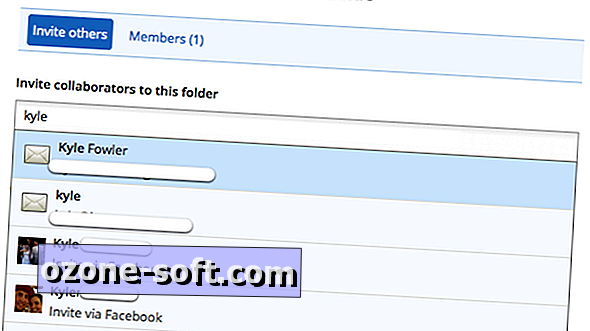



अपनी टिप्पणी छोड़ दो